De "Kan smartaudio niet initialiseren”Is een foutmelding die verschijnt tijdens het opstarten van Windows en die betrekking heeft op de Conexant High Definition Audio-software. Conexant High Definition Audio is een programma dat vooraf is geïnstalleerd bij sommige Lenovo-laptops en -desktops. Sommige gebruikers verliezen geluid wanneer die foutmelding verschijnt. Dit is hoe u de "kan smartaudio niet initialiseren”Fout in Windows 10.
Kan SmartAudio [FIX] niet initialiseren
- Open de Probleemoplosser voor afspelen van audio
- Schakel alle andere audioapparaatstuurprogramma's uit
- Verwijder Conexant SmartAudio HD uit het opstarten van Windows
- Schakel audioverbeteringen uit voor het Conexant-audioapparaat
- Werk het Conexant-stuurprogramma bij
- Conexant Audio Software opnieuw installeren
Windows 10 bevat een probleemoplosser voor het afspelen van audio die tal van audioproblemen kan oplossen. Als zodanig kan dat een oplossing bieden voor "kan smartaudio niet initialiseren”Foutmelding. Dit is hoe u de probleemoplosser voor het afspelen van audio kunt gebruiken.
- Druk op de Cortana-taakbalkknop om die app te openen.
- Typ 'probleemoplossing' in het zoekvak en selecteer Probleemoplossing om het onderstaande venster te openen.
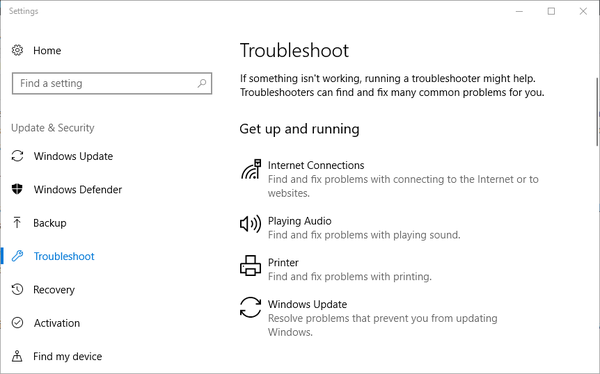
- Klik op Audio afspelen en druk op het Voer de probleemoplosser uit knop om de probleemoplosser in de momentopname direct hieronder te openen.
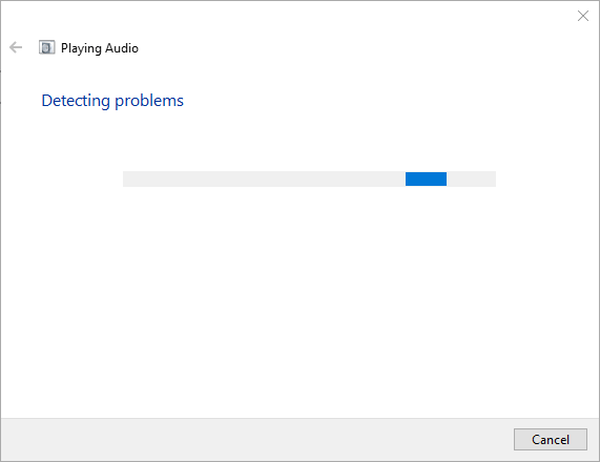
- Doorloop vervolgens de voorgestelde oplossingen van de probleemoplosser.
- GERELATEERD: Audioproblemen oplossen in Windows 10
2. Schakel alle overige audioapparaatstuurprogramma's uit
- Sommige gebruikers hebben bevestigd dat het probleem wordt opgelost door stuurprogramma's voor andere audioapparaten uit te schakelen. Om dat te doen, drukt u op de Windows-toets + X-sneltoets.
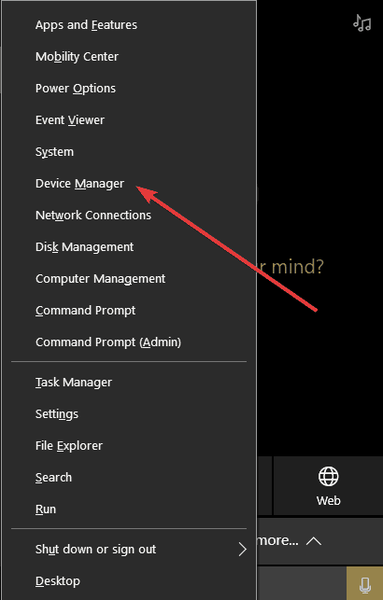
- Klik op Apparaatbeheer om het venster Apparaatbeheer te openen.
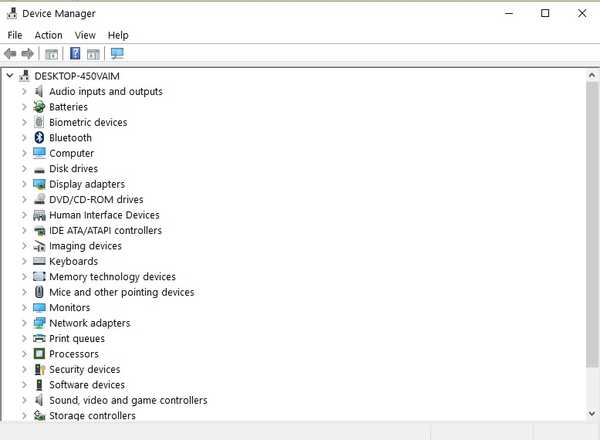
- Dubbelklik op Geluids-, video- en gamecontrollers om de lijst met audioapparaten uit te vouwen.
- Klik vervolgens met de rechtermuisknop op alle audioapparaten die daar worden vermeld, behalve Conexant SmartAudio HD, en selecteer hun Schakel het apparaat uit opties.
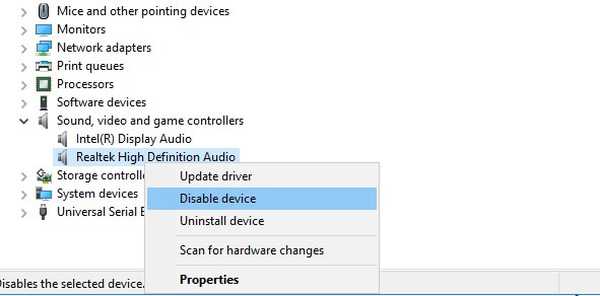
- Start het Windows-platform opnieuw op.
3. Verwijder Conexant SmartAudio HD uit het opstarten van Windows
- Als Conexant SmartAudio HD niet uw standaardaudiostuurprogramma en -beheerder is, verwijdert u deze bij het opstarten van Windows. U kunt dat doen door met de rechtermuisknop op de taakbalk te klikken en te selecteren Taakbeheer.
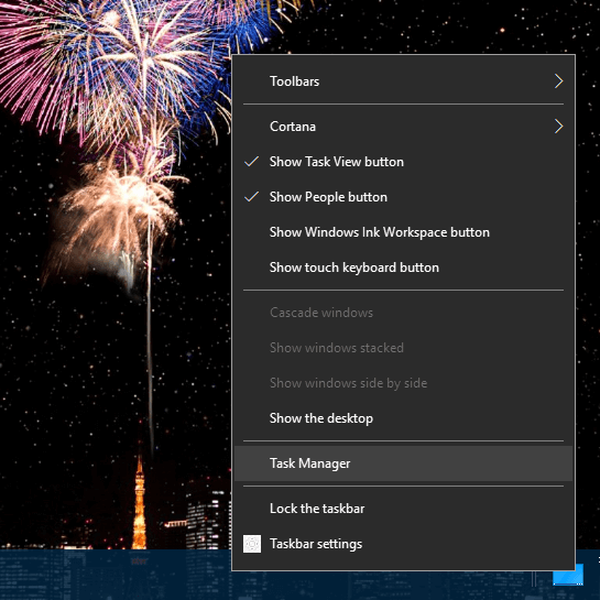
- Selecteer het tabblad Opstarten dat in de opname direct hieronder wordt weergegeven.
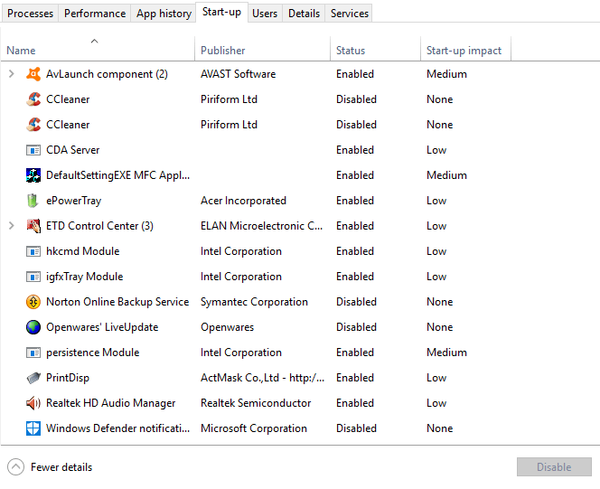
- Selecteer nu Conexant SmartAudio HD vermeld op het tabblad Opstarten en druk op Uitschakelen knop.
- Start Windows daarna opnieuw op.
- GERELATEERD: Oplossing: audioproblemen met Edge Browser met YouTube in Windows 10
4. Schakel audioverbeteringen uit voor het Conexant-audioapparaat
- Het deselecteren van de verbeteringsinstellingen voor Conexant-audioapparaten is een andere mogelijke oplossing. Klik hiervoor met de rechtermuisknop op het luidsprekersysteemvakpictogram en selecteer Afspelen apparaten.
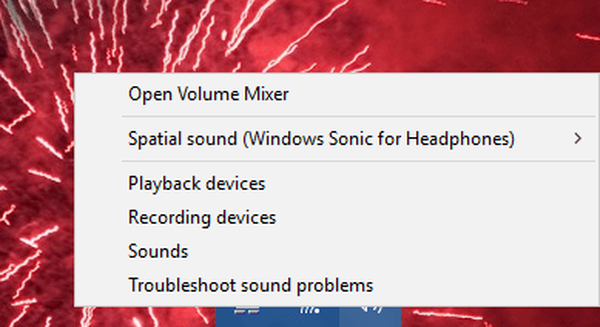
- Klik vervolgens met de rechtermuisknop op het Conexant-audioapparaat dat wordt vermeld op het tabblad Afspelen en selecteer Eigendommen.
- Selecteer het tabblad Verbeteringen dat in de opname direct hieronder wordt weergegeven.
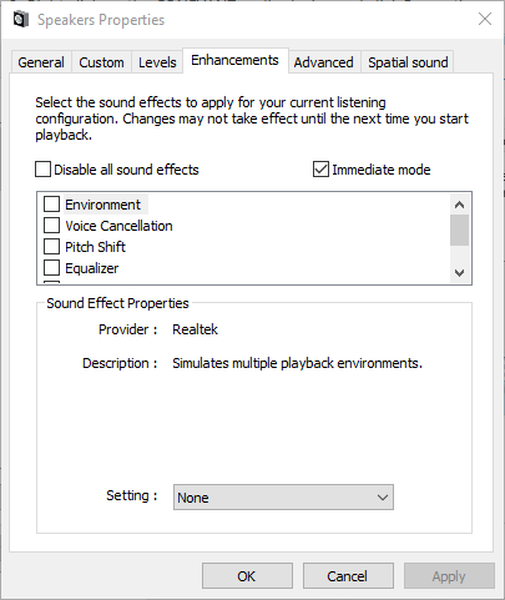
- Selecteer de Schakel alle uitbreidingen uit (of Schakel alle geluidseffecten uit) keuze.
- druk de Van toepassing zijn knop.
5. Werk het Conexant-stuurprogramma bij
Sommige gebruikers hebben op forums verklaard dat het updaten van de Conexant SmartAudio HD-driver de "kan smartaudio niet initialiseren”Fout voor hen. Aangezien Conexant geen stuurprogramma's op zijn website aanbiedt, is het waarschijnlijk beter om de stuurprogramma's bij te werken met stuurprogramma-updatesoftware. U kunt de freeware Driver Booster vanaf XP aan Windows-platforms toevoegen door op te klikken Gratis download op deze webpagina.
Driver Booster scant automatisch naar verouderde stuurprogramma's en geeft een lijst weer wanneer u het start. Vervolgens kunt u op de Update alles knop om de stuurprogramma's bij te werken. Of druk op de Bijwerken knop voor het Conexant-audiostuurprogramma.
6. Conexant Audio Software opnieuw installeren
- Ten slotte kan het probleem ook worden opgelost door de Conexant SmartAudio HD-software opnieuw te installeren met een nieuwe kopie. Om dat te doen, drukt u op de Windows-toets + R-sneltoets.
- Typ 'appwiz.cpl' in Uitvoeren en klik OK om het onderstaande venster te openen.
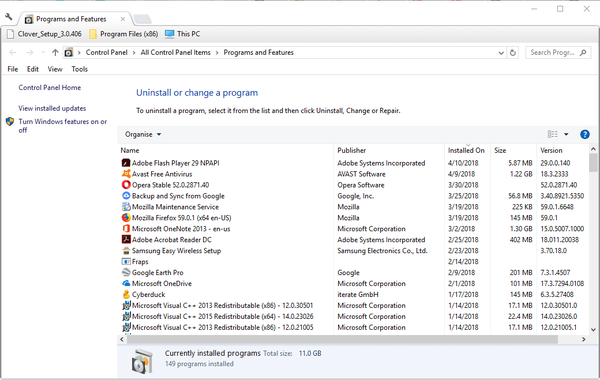
- Selecteer de Conexant SmartAudio HD-software en druk op Verwijderen knop.
- Klik op de Ja knop om te bevestigen.
- Start Windows opnieuw nadat u de software hebt verwijderd.
- U kunt vanaf deze pagina de nieuwste Conexant Audio Software voor Windows 10 downloaden. U kunt ook deze webpagina openen om de software voor eerdere Windows-platforms te downloaden.
- Open vervolgens het installatieprogramma van Conexant Audio Software om de software opnieuw te installeren.
Die resoluties zullen waarschijnlijk de "kan smartaudio niet initialiseren”Foutmelding. Afgezien van die resoluties, kan het probleem ook worden opgelost door Windows terug te draaien naar een herstelpunt met Systeemherstel of door de audioservice opnieuw te starten.
GERELATEERDE VERHALEN OM UIT TE CONTROLEREN:
- Giert het geluid op Windows 10? Hier zijn 9 manieren om het probleem op te lossen
- Oplossing: Conexant HD Audio Microphone Driver werkt niet op Windows 10
- Hoe Windows 10 Audiofout 0xc00d11d1 (0xc00d4e86) te repareren
- windows 10 fix
 Friendoffriends
Friendoffriends



